Takvim entegrasyonu Google veya Outlook Takvim etkinliklerini Bugün ve Yaklaşan görünümlerinde görevlerinle beraber görebilmeni sağlayarak sana gününü ve haftanı basitçe planlama imkânı tanır. Ayrıca zaman bloklu görevlerini Google veya Outlook Takvim ile senkronize ederek programını Google Takvim'e de yansıtmanı sağlar.
Entegrasyonu kur
![Calendar Not Connected [Web].png](https://res.cloudinary.com/imagist/image/fetch/q_auto,f_auto,c_scale,w_1200/https%3A%2F%2Fget.todoist.help%2Fhc%2Farticle_attachments%2F17292108418204)
- https://app.todoist.com/ üzerinden Todoist'e giriş yap.
- Sol-üst köşedeki avatarına tıkla.
- Ayarlar'ı seç.
- Takvimler sekmesini seç.
- Google Takvim'i Bağla veya Outlook Takvim'i Bağla'ya tıkla. Outlook Takvim kullanıyorsan, Todoist'in Microsoft kuruluşunun yönetici portallarında kısıtlanıp kısıtlanmadığını Microsoft yöneticinle kontrol et.
- Gerekli tüm izin kutularını seç.
Google veya Outlook Takvim etkinliklerin artık Bugün ve Yaklaşan görünümlerinde görünecek.
Aynı anda yalnızca bir takvim sağlayıcısına bağlanabilirsin. Takvim sağlayıcıları arasında geçiş yapmak istiyorsan, önce takviminin bağlantısını kesmen gerekir.
- iOS veya Android için Todoist'i aç.
- Sağ-alt köşedeki Göz At seçeneğine dokun.
- Sağ-üst köşedeki dişli simgesine dokun.
- Takvim'i seç.
- Google Takvim'i Bağla veya Outlook Takvim'i Bağla'ya dokun. Outlook Takvim kullanıyorsan, Todoist'in Microsoft kuruluşunun yönetici portallarında kısıtlanıp kısıtlanmadığını Microsoft yöneticinle kontrol et.
- Gerekli tüm izin kutularını seç.
Google veya Outlook Takvim etkinliklerin artık Bugün ve Yaklaşan görünümlerinde görünecek.
Aynı anda yalnızca bir takvim sağlayıcısına bağlanabilirsin. Takvim sağlayıcıları arasında geçiş yapmak istiyorsan, önce takviminin bağlantısını kesmen gerekir.
Not
Todoist'te takvim etkinliklerini görüntüle
Görev listen için seçtiğin düzene bağlı olarak takvim etkinliklerin bazı farklılıklar gösterecektir.
Eğer projeye liste veya pano düzeni uygulanmışsa, etkinlikler görev listenin en üstündeki bir etkinlik yığınında gruplandırılır.

Eğer takvim düzeni kullanıyorsan, etkinliklerin onlara atadığın süreye göre, ya Tüm gün bölümünde ya da zaman blokları olarak görünecektir.

Not
Etkinlik bilgilerine ulaş
Todoist'teki takvim etkinlikleri salt okunur olarak görüntülenir, bu nedenle uygulamada düzenlenemezler. Bunun yerine, Google veya Outlook Takvim'de etkinlik bilgilerini açmak, görüntülemek veya düzenlemek için etkinliğin adına tıkla.
İstediğin takvimleri sakla

Todoist, varsayılan olarak Google veya Outlook Takvim hesabınla bağlı olan tüm takvimlerdeki etkinlikleri çeker ama Todoist'inde hangi takvimleri görmek istediğini kendin seçebilirsin.
- Todoist'inin sol-üst köşesindeki avatar'ına tıkla.
- Ayarlar'ı seç.
- Takvimler sekmesini aç.
- Todoist'te göstermek veya gizlemek için her takvimin yanındaki görünürlük simgesine tıkla.
- Sağ-alt köşedeki Göz At seçeneğine dokun.
- Sağ-üst köşedeki dişli simgesine dokun.
- Takvim'i seç.
- Todoist'te göstermek veya gizlemek için her takvimin yanındaki görünürlük simgesine dokun.
- Sağ-alt köşedeki Göz At seçeneğine dokun.
- Sağ-üst kısımdaki dişli simgesine dokun.
- Takvim'i seç.
- Todoist'te göstermek veya gizlemek için her takvimin yanındaki görünürlük simgesine dokun.
Outlook ile, sahip olmadığın takvimler takvim listesinde listelenir ancak varsayılan olarak gizlenir. Dahası, entegrasyon onlar için etkinlikleri senkronize etmez. Bu takvimlerdeki etkinlikleri Todoist'te görmek için görünürlük simgesine tıkla.
Birden çok takvimden etkinlik göster
Aynı anda yalnızca bir Google Takvim veya Outlook takvim hesabı bağlayabilirsin. Ancak, Todoist ile entegre ettiğin Google veya Outlook Takvim ile ek takvimlere abone olarak diğer takvimlerdeki etkinlikleri görüntüleyebilirsin.
Google Takvim ile entegre ettiysen:
- Google Takvim'ini aç.
- Diğer takvimlerin yanındaki artı simgesine tıkla.
- Ne tür bir takvimdeki etkinlikleri göstermek istediğine bağlı olarak, iki seçeneğin var:
- Takvime abone ol: Başka bir Google Takvim hesabındaki etkinlikleri görüntülemek için bu seçeneği seç.
- URL ile: iCloud Takvim gibi başka bir takvim sağlayıcısındaki etkinlikleri görüntülemek için bu seçeneği seç.
Bu Google destek yazısından daha fazla bilgi edinebilirsin.
Entegrasyonun çalışması için abone olduğun takvim hesaplarında Tüm etkinlik ayrıntılarını görüntüle paylaşım izninin seçili olduğuna emin ol:
- Fareni Google Takvim'in sol tarafındaki menüde abone olduğun takvimin üzerine getir.
- Üç nokta simgesi'ne tıkla.
- Ayarlar'ı seç.
- Aşağı kaydır ve İzin ayarları'nı bul.
Outlook Takvim ile entegre ettiysen:
- Outlook Takvim'ini aç.
- Kenar çubuğundaki takvim simgesine tıkla.
- Takvim görünümünde takvim ekle'yi seç.
- Web'den abone ol seçeneğini seç.
- Abone olmak istediğin takvimin URL'sini verilen alana yapıştır.
- Takvime bir isim ver. Aynı zamanda bir renk ve simge de seçebilirsin.
- Takvimi Outlook Takvimine eklemek için İçe Aktar'a tıkla.
Bu Microsoft makalesinden daha fazla bilgi edinebilirsin.
Entegrasyonun çalışması için, abone olduğun takvimlerin hesapları için “tüm ayrıntıları görüntüleyebilir” izinlerinin seçili olduğuna emin ol:
- Outlook.com'u aç.
- Kenar çubuğundaki takvim simgesine tıkla.
- Sol panelde abone olunan takvime sağ tıkla.
- Paylaşım ve izinler öğesini seç. İzinleri olan kullanıcıların bir listesini göreceksin.
Adın, aşağıdaki gibi bir izin seviyesiyle birlikte listelenecek:
- Meşgul olduğumda görüntüleyebilir (sınırlı görünüm)
- Tüm bilgileri görüntüleyebilir (salt okunur erişim)
- Düzenleyebilir (düzenlemelere izin verir)
- Yetkilendirme (davetlere yanıt vermek de dahil olmak üzere tam kontrol)
Todoist'te takvim etkinliklerini gizle
Todoist'te takvim etkinliklerini gizlemek istiyorsan:
- Sol-üst köşedeki avatarına tıkla.
- Ayarlar'ı seç.
- Takvimler sekmesine tıkla.
- Todoist'te etkinlikleri göster'i devre dışı bırak.
Bu seçeneği kapattığında, takvim etkinliklerin Bugün ve Yaklaşan görünümlerinde otomatik olarak gizlenir.
- Sağ-alt köşedeki Göz At seçeneğine dokun.
- Sağ-üst köşedeki dişli simgesine dokun.
- Takvim'i seç.
- Todoist'te etkinlikleri göster'i devre dışı bırak.
Bu seçeneği kapattığında, takvim etkinliklerin Bugün ve Yaklaşan görünümlerinde otomatik olarak gizlenir.
- Sağ-alt köşedeki Göz At seçeneğine dokun.
- Sağ-üst kısımdaki dişli simgesine dokun.
- Takvim'i seç.
- Todoist'te etkinlikleri göster'i devre dışı bırak.
Bu seçeneği kapattığında, takvim etkinliklerin Bugün ve Yaklaşan görünümlerinde otomatik olarak gizlenir.
Planlanan Todoist görevlerini senkronize et
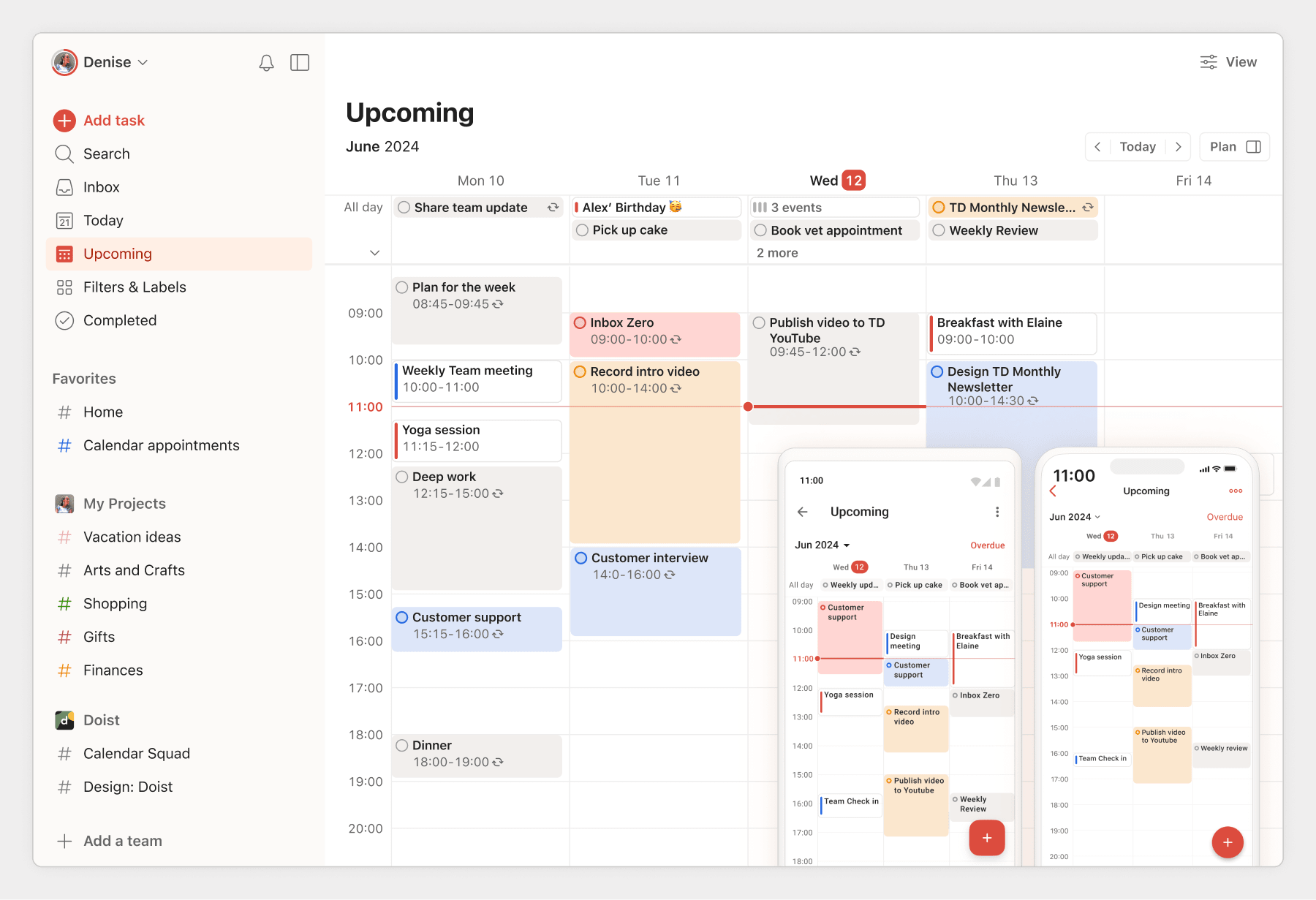
Takvim entegrasyonu ile sana atanan planlanmış görevlerini Google veya Outlook Takvim ile senkronize edebilirsin. Bu sayede Todoist programını takvimine yansıtabilir ve yeni etkinlikler ya da toplantı davetleri için uygun olduğun zamanı daha kolay bulabilirsin.
Başlamak için Görevleri takvimle senkronize et seçeneğini aç:
- Todoist web uygulaması veya başka masaüstü uygulamarından birinde giriş yap.
- Sol-üst köşedeki avatarına tıkla.
- Ayarlar'ı seç.
-
Takvimler sekmesini seç. Şu seçenekleri göreceksin:
- Görevleri takvimle senkronize et: Etkinliklerin ismi Todoist olan yeni bir takvimde oluşturululması için bu seçeneğin anahtarını aç.
- Tüm gün etkinliklerini senkronize et: Takviminde yalnızca tarihi olan görevleri de görmek için bu seçeneğin anahtarını aç.
Not
Eğer görevlerini takvimle senkronize etmek istemiyorsan bu seçeneği kapalı tutabilirsin.
- Todoist'i mobil cihazında aç.
- Sağ-alt köşedeki Göz At seçeneğine dokun.
- Sağ-üst köşedeki dişli simgesine dokun.
-
Takvimler sekmesine dokun . Şu seçenekleri göreceksin:
- Görevleri takvimle senkronize et: Etkinliklerin ismi Todoist olan yeni bir takvimde oluşturululması için bu seçeneğin anahtarını aç.
- Tüm gün etkinliklerini senkronize et: Takviminde yalnızca tarihi olan görevleri de görmek için bu seçeneğin anahtarını aç.
Not
Eğer görevlerini takvimle senkronize etmek istemiyorsan bu seçeneği kapalı tutabilirsin.
Uyarı
Senkronize edilen bilgilerin
Entegrasyonu kurduktan sonra, ilk senkronizasyon düne, bugüne ve gelecek için planlanan görevleri gösterecektir. Entegrasyonu kullandıkça, Todoist görevlerini ve eşdeğer takvim etkinlikleri arasında senkronize edilen belirli bilgileri göreceksin:
| Eğer Todoist'te | Takvim uygulamanın "Todoist" takviminde |
|---|---|
| tarihi, zamanı ve süresi olan bir görev eklersen (veya Tüm gün görevlerini senkronize et açıksa yalnızca tarihi olan bir görev eklersen) | senkronize bir etkinlik eklenir (yalnızca tarihi olan görevler Tüm gün görevlerini senkronize et seçeneceği açıksa senkronize edilir) |
| görev adını güncellersen | etkinlik adı güncellenir |
| görev adını güncellersen | etkinliğin başlangıç tarihi güncellenir |
| görevin tarihini veya süresini güncellersen | etkinliğin başlangıç ve bitiş tarihleri güncellenir |
| tekrar etmeyen bir görevi tamamla | etkinliğin ismi onay işareti✔️ eklenerek güncellenir ve takvimde kalmaya devam eder |
| tekrar eden bir görevin tek bir tekrarını tamamla | etkinliğin ismi olduğu gibi kalır ve takvimde kalmaya devam eder |
tekrar eden bir görevin every! (tüm) tekrarlarını tamamla | güncellenmiş plan ile her tekrar için yeni bir etkinlik oluşturulur |
| tekrar eden bir görevi kalıcı olarak tamamla | etkinliğin ismi onay işareti✔️ eklenerek güncellenir ve takvimde kalmaya devam eder |
| tekrar eden bir görevin tarihini veya zamanını güncellersen | ❌tekrar eden etkinlik güncellenmez |
| görev zamanı veya süresini kaldırırsan | senkronize bir etkinlik eklenir (yalnızca tarihi olan görevler Tüm gün görevlerini senkronize et seçeneceği açıksa senkronize edilir) |
| görevi silersen | senkronize edilen etkinlik de takvimden kaldırılır |
| Eğer "Todoist" takvimindeyse | Todoist'te |
|---|---|
| etkinlik adını güncellersen | görev ismi güncellenir |
| etkinlik başlangıç tarihini güncellersen | görevin tarihini güncellersen |
| başlangıç ve bitiş tarihlerini güncellersen | görevin tarihi veya süresi güncellenir |
| etkinliğin tekrarını güncellersen ve bu değişiklik tüm gelecek etkinliklere yansırsa | görev tekrarı güncellenir |
| etkinliğin tekrarı sadece bir defalığına değişir ("Sadece bu etkinlikte") | ❌görevin tekrarı güncellenmez |
| etkinlik tüm-gün etkinliği olarak değiştirilir | görevin bitiş tarihi veya süresi kaldırıldığında Tüm gün görevlerini senkronize et'i kapadıysan senkronize etkinlik takvimden kaldırılır. |
| senkronize edilen etkinlik silinir | ❌ görev silinmedi |
"Todoist" takvimine yeni bir etkinlik eklendiğinde Not: Diğer takvimlere eklenen etkinlikler Todoist'te senkronize edilmiş etkinlikler olarak görünecektir. | ❌ Todoist'te yeni bir görev oluşturulmaz |
| birincil Google takvime bir doğum günü etkinliği eklendiğinde | ayrı bir takvim etkinliği olarak görünecektir. Bu etkinliği gizlemek için entegrasyondaki birincil Google takvimini devre dışı bırak. |
Not
Tekrar eden bitiş tarihleriyle ilgili kısıtlamalar
Tekrar eden tarihleri olan görevler, Google Takvim veya Outlook Takvim'de tekrar eden etkinlikler olarak senkronize edilir. Ancak birkaç istisna vardır:
- Tekrarlama Google veya Outlook Takvim tarafından desteklenmiyorsa, Todoist mevcut etkinlik için düzenli bir tekrar oluşturur, ardından bir sonraki etkinlik geldiğinde yeni bir tekrar daha oluşturur.
- Mevcut görev oluşumunu farklı bir gün veya saate yeniden planlamak, değişikliği Google veya Outlook Takvim'deki yinelenen etkinlikle senkronize etmez.
Google veya Outlook Takvim'den tekrarlar güncellediğinde genellikle Todoist ile senkronize olur, ancak senkronize olmayan iki senaryo vardır:
- Etkinliğin sadece bir tekrarında yapılan değişiklikler ("Sadece bu etkinlikte")
- Karmaşık özel tekrarlar (“Cuma günü hariç her gün” gibi)
Desteklenmeyen tekrarlar
- İki günde bir
- Every 7th day (her ayın 7. günü)
- Every
Xdays (her X gün) - Every
Xworking days (her X hafta içi veya iş günü) - Tamamlanma tarihine bağlı herhangi bir tekrarlama (every!)
- Aynı ayın birden fazla hafta içi günü (örneğin: 2nd, 14th, 28th of each month (ayın 2'si, 14'ü ve 28'i)
- Every 1st month, 10th (Her 1.ayın 10'u)
- Every 10th day, 15th day (Her ayın 10'u, 15'i)
- Every 1st mon, 2nd tues (Her ayın 1. Pazartesi, 2. Salısı)
- Every
Xmonths (Her X ay) - Birden çok gün ve ay (örneğin: every March 1, 10 April (Her 1 Mart, 10 Nisan))
- Saatlik tekrar (örneğin: every 2 hours (her 2 saatte bir)
- Tamamlanma tarihine bağlı herhangi bir tekrarlama (every!)
- Bir ayın birden fazla günü (örneğin: every 2nd, 14th, 28th of each month (her ayın 2'si, 14'ü ve 28'i)
- Aynı ayın birden fazla hafta içi günü (örneğin: every 2nd, 4th Friday (her ayın 2. ve 4.Cuması))
Takviminin bağlantısını kes

Todoist'te etkinliklerini daha fazla görüntülemek istemiyorsan kolayca takviminin bağlantısını kesebilirsin:
- Todoist'inin sol-üst köşesindeki avatar'ına tıkla.
- Ayarlar'ı seç.
- Takvimler sekmesini aç.
- Disconnect (Bağlantıyı kes) seçeneğine tıkla.
SSS
Todoist verilerini manuel olarak senkronize etmeyi dene. Takvimler veya etkinlikler hala eksikse, takvim entegrasyonunun bağlantısını kesip yeniden bağlamayı deneyebilirsin. Outlook Takvim'e bağlandıysan şu adımları izlemen gerekebilir.
Todoist'te etkinlikler salt-okunur öğeler oldukları için bunları düzenlemek mümkün değildir. Ama bir etkinliğe tıklayarak bunu takvim uygulamanda açabilir ve burada düzenleyebilirsin.
Todoist'i yalnızca bir Google veya Outlook Takvim hesabıyla senkronize edebilirsin. Geçici bir çözüm olarak, diğer takvimlere abone olabilirsin, böylece bunların etkinlikleri Google veya Outlook Takvim'inde görünür. Bu etkinlikler daha sonra Todoist ile senkronize edilir.
Etkinlikler ne diğer hizmetlerle senkronize edilir ne de yedeklemelerde görünür. Todoist görevlerinden farklı olarak, etkinlikler Todoist içinde görüntülenen salt okunur nesnelerdir. Bu nedenle hiçbir şekilde düzenlenemezler.
Entegrasyon çalışmayı durdurur. Bu sorunu çözmek için Todoist ayarlarından özelliği devre dışı bırak ve etkinleştir.
Entegrasyon Google Takvim görevlerini desteklemez. Google Takvim içeriğinin Todoist ile senkronize olması için bunun yerine bir etkinlik oluşturmayı dene.
Sıkı güvenlik politikaları olan bir şirkette çalışıyorsan, işverenin tarafından beyaz listeye alınmadığı için bazı BT yazılımları Todoist ile entegrasyonu engelleyebilir. Bu, entegrasyonun sürekli olarak kesilmesine neden olur.
Lütfen Sorununu çözmek için lütfen BT ekibine ulaş ve Todoist'i güvenli bir araç olarak beyaz listeye almalarını iste. Eğer Outlook Takvim hesabını bağladıysan, bu sorun giderme rehberine göz at.
Eğer "Görevleri takvimle senkronize et" seçeneğini aktif hale getirmene rağmen görevlerin takvim uygulamanda görünmüyorsa bu bazı sınırlamalar sonucu olabilir. Sadece aşağıdaki kriterlere uyan görevler etkinlik olarak takvimle senkronize olur:
- Kişisel projelerdeki görevler
- Paylaşılan projelerde sana atanan görevler
- Gelecekte bir tarihi, zamanı ve görev süresi olan görevler. Yalnızca tarihi olan görevler sadece Takvim ayarlarında Tüm gün görevlerini senkronize et özelliği açıksa senkronize olur.
- Silinmemiş görevler
Takvim uygulamanla başarılı senkronizasyon için görevlerinin bu kriterlere uyup uymadığını kontrol et.
Şu anlık takvim etkinliklerini Todoist'te görev olarak olarak senkronize etme seçeneği mevcut değil ve bu özelliği eklemeyi de planlamıyoruz.
Takvim etkinlikleri Todoist'te görevler olarak değil salt-okunur öğeler olarak görünür. Bu sebeple uygulama widgetında veya günlük özet e-postanda görünmez. Şu anlık bu durumu değiştirmeye yönelik bir planımız yok.
Hayır, Todoist projelerini ayrı ayrı senkronize edemezsin. Takvim tüm görevlerin için otomatik olarak oluşturulur.
Hayır, tamamlanan görevleri takviminden çıkarman mümkün değil.
Bizimle iletişime geç
Eğer Takvim entegrasyonuyla ilgili herhangi bir sorun yaşıyorsan, lütfen bizimle iletişime geç! Biz, Sergio, Keita, Marija ve ekibimizin kalan 14 üyesinden herhangi biri, entegrasyonun çalışması ve işlerine devam etmek için buradayız.